
Sie fragen sich, wie Sie Apps auf dem iPhone X, XR und höher schließen können? Sie können Apps schließen, indem Sie zum Startbildschirm zurückkehren, aber die Apps befinden sich weiterhin im Hintergrund. Um eine App vollständig zu schließen oder das Beenden einer App zu erzwingen, die nicht funktioniert, müssen Sie wissen, wie Sie den App Switcher verwenden. Da das iPhone X über keinen Home-Button verfügt, erfolgt das Schließen einer App auf dem iPhone mit Gesten. Wir werden erklären, wie Sie Apps schließen und das Beenden von Apps auf Ihrem iPhone ohne Home-Taste erzwingen, einschließlich iPhone XS, XS Max, 11, 11 Pro und 11 Pro Max.
Verwandt: So richten Sie die Gesichts-ID (Gesichtserkennung) auf Ihrem iPhone ein, verwenden Sie sie, um Apps zu entsperren und Einkäufe zu tätigen
Wenn Sie eine App auf Ihrem iPhone schließen, haben Sie sie wirklich nur unsichtbar gemacht. Wenn viele Apps im Hintergrund geöffnet sind, hat dies keinen Einfluss auf die Akkulaufzeit, es sei denn, Sie haben Hintergrund App aktualisieren
eingeschaltet. Es ist also kein Problem, mehrere Apps im Hintergrund geöffnet zu haben, aber wenn Sie den App Switcher für Multitasking verwenden, möchten Sie wahrscheinlich nicht, dass viele Apps dort herumhängen, die nicht unbedingt erforderlich sind. Zuerst gehen wir darauf ein, wie Sie Apps auf dem iPhone X schließen. Dies ist der gleiche Vorgang wie das Zurückkehren zum Startbildschirm auf dem iPhone X. Dann behandeln wir, wie Sie das Schließen von Apps erzwingen, was dem vollständigen Schließen einer App auf Ihrem iPhone X entspricht.Wenn Sie einen Mac haben, möchten Sie vielleicht auch lernen So erzwingen Sie das Beenden von Mac-Apps!
So schließen Sie eine App auf dem iPhone X, XR und höher
- Aus der App heraus nach oben wischen vom unteren Bildschirmrand.
- Dies führt Sie zurück zu Startbildschirm und schließen Sie die App, wodurch sie im Hintergrund ausgeblendet wird.
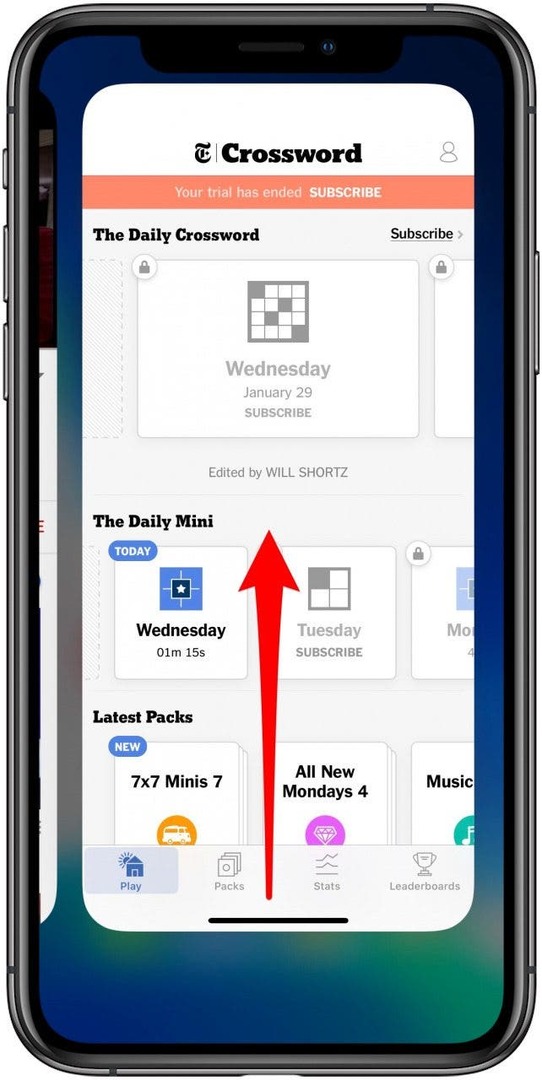
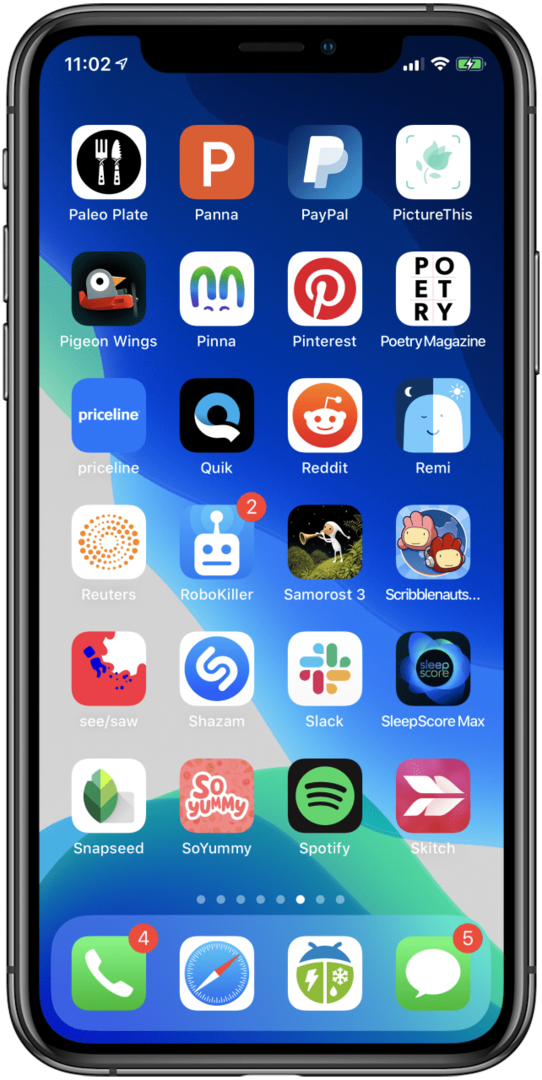
Wenn das Wischen vom unteren Bildschirmrand nicht spezifisch genug ist, suchen Sie nach der kleinen horizontalen Leiste, die dort unten hängt. Sie können dies als visuellen Hinweis darauf verwenden, von wo aus Sie nach oben wischen sollen. Wenn Sie nicht möchten, dass geschlossene Apps im Hintergrund hängen, erfahren Sie im nächsten Teil des Artikels, wie Sie das Schließen dieser Apps erzwingen.
So erzwingen Sie das Beenden einer App auf dem iPhone X, XS Max und höher
- Wische nach oben vom unteren Bildschirmrand bis etwa ein Drittel bis die Hälfte des Bildschirms anhalten; loslassen und der App Switcher wird mit den verschiedenen Apps geöffnet, die Sie im Hintergrund geöffnet haben.
-
Wische nach rechts oder links bis Sie die App gefunden haben, die Sie schließen möchten.
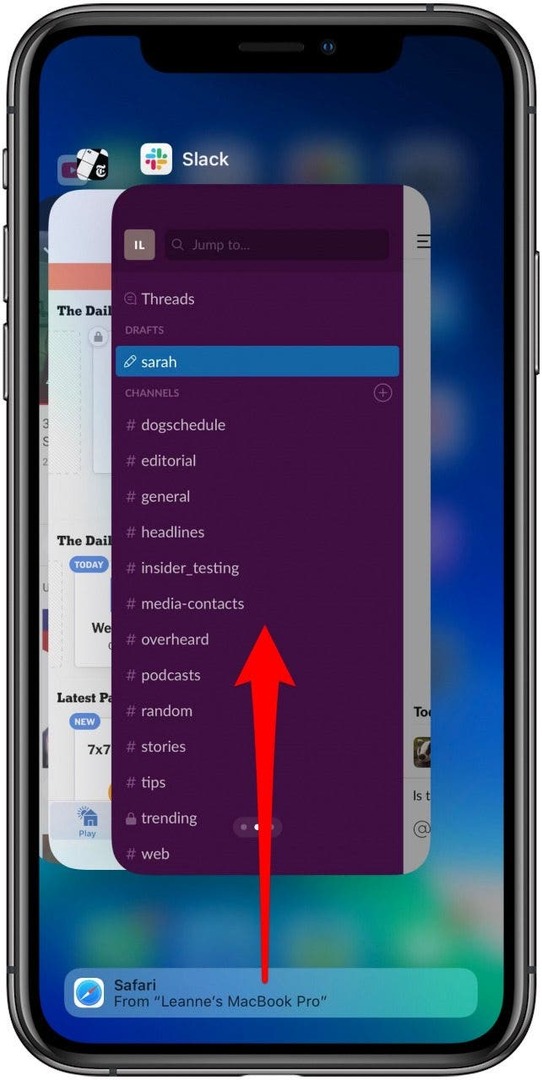
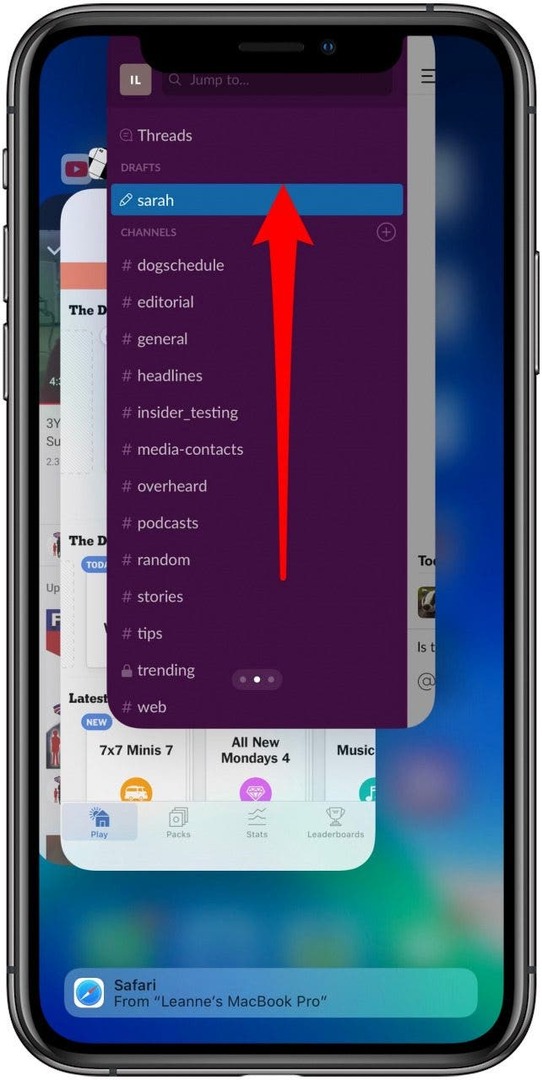
- Tippen Sie auf die App-Vorschau für die App, die Sie schließen möchten; nach oben streichen mit einer schnellen, schnellen Geste.
- Die App-Vorschau wird vom Bildschirm entfernt und die App wird geschlossen.
Top-Bildnachweis: A. Aleksandravicius / Shutterstock.com